メニューバーのStudion One>オプション>外部デバイスで「デバイスを追加」ウィンドウを開きます。
接続したMIDIコントローラの名前が左枠のリストにある場合は、選択しましょう。
無ければ、一番上の「新規キーボード」を選択しておきます。
次に、「受信元」の欄で、接続しているMIDIコントローラの名前を選択します。
これで使えるようになります。
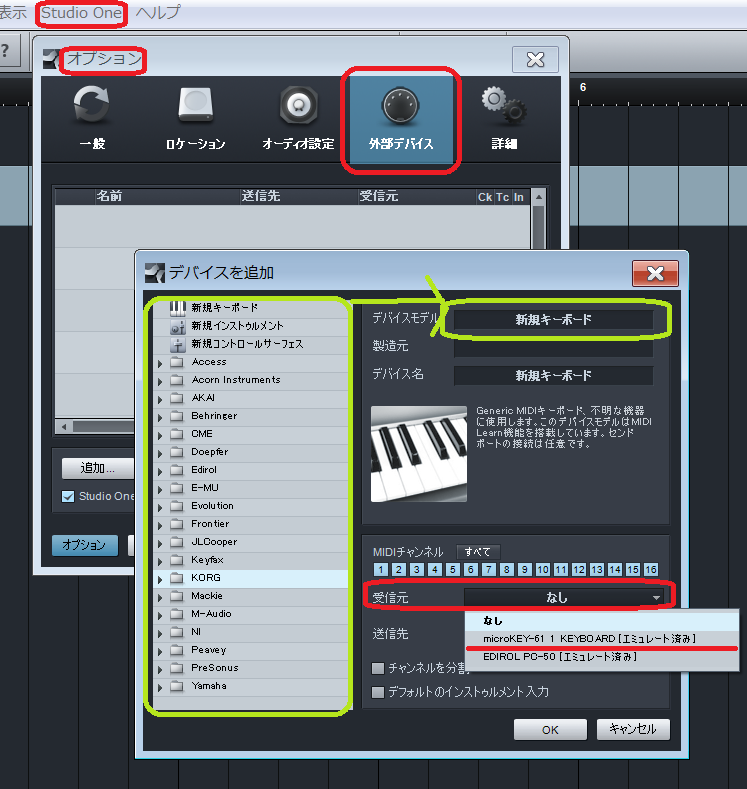
メニューバーのStudion One>オプション>外部デバイスで「デバイスを追加」ウィンドウを開きます。
接続したMIDIコントローラの名前が左枠のリストにある場合は、選択しましょう。
無ければ、一番上の「新規キーボード」を選択しておきます。
次に、「受信元」の欄で、接続しているMIDIコントローラの名前を選択します。
これで使えるようになります。
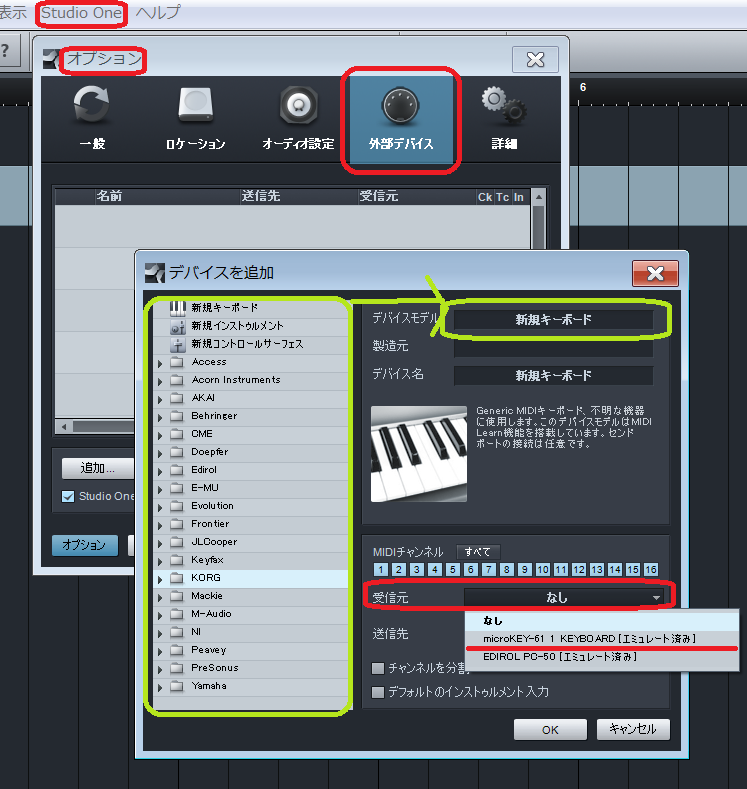
前置きですが、Studio Oneは、上位機種である有料版でしかVSTを追加できないようです。
(ただし裏技として、仮想MIDIケーブルを使えば、無料版でも使えるらしいです)
さて、VSTプラグインを追加するには、VSTプラグインがインストールされているフォルダを指定する必要があります。
方法は、下図の様に、メニューバーのStudio One>オプション>ロケーション>VSTプラグイン とクリックし、「追加」ボタンで目当てのVSTプラグインが入っているフォルダを指定すれば可能となります。
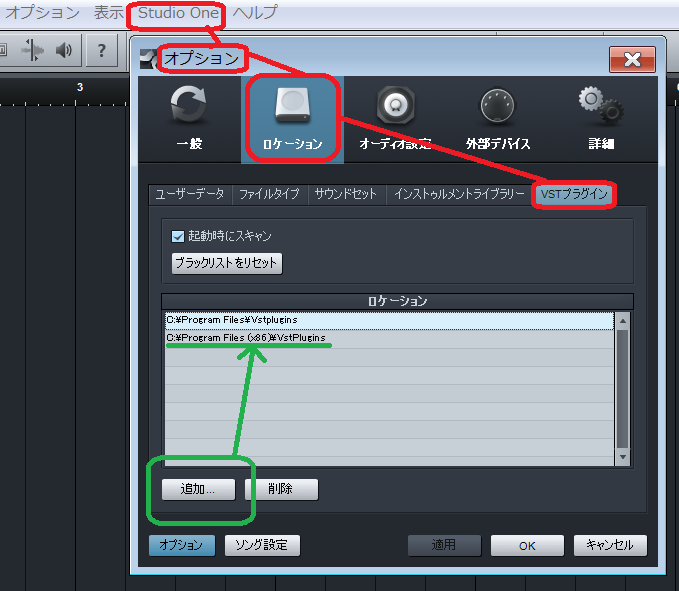
ちなみに今回、筆者はWindows 7環境でNative Instruments社のKOMPLETEのVSTプラグイン群を追加したかったので、
Cドライブの中にあるProgram Files(x86)というフォルダのVstPluginsというフォルダを指定しました。
KOMPLETEをデフォルトでインストールした場合、ここにVSTプラグイン群が入っています。